In dit artikel leggen we uit hoe je schermindelingen kunt maken. Met schermindelingen kun je verschillende content in één beeld op het scherm tonen
Klik links in het menu op Schermindelingen vanuit je Dashboard:

Klik op Maak Region.

Klik op de categorie Schermindeling en kies een schermindeling naar keuze.


Wil je dat een fragment zonder schermindeling afspeelt? Selecteer dit dan tijdens het bewerken van de afspeellijst:
Zet dan de schakelaar aan, zoals boven staat aangegeven.
In dit voorbeeld gebruiken we de digitale klok. Vul de benodigde velden in: naam van de schermindeling en aan welke kant van het scherm je de schermindeling wilt plaatsen. Je kunt optioneel een categorie toekennen en kleuren instellen. Aan de rechterkant verschijnt een voorbeeld van hoe het eruit zal komen te zien met jouw instellingen.
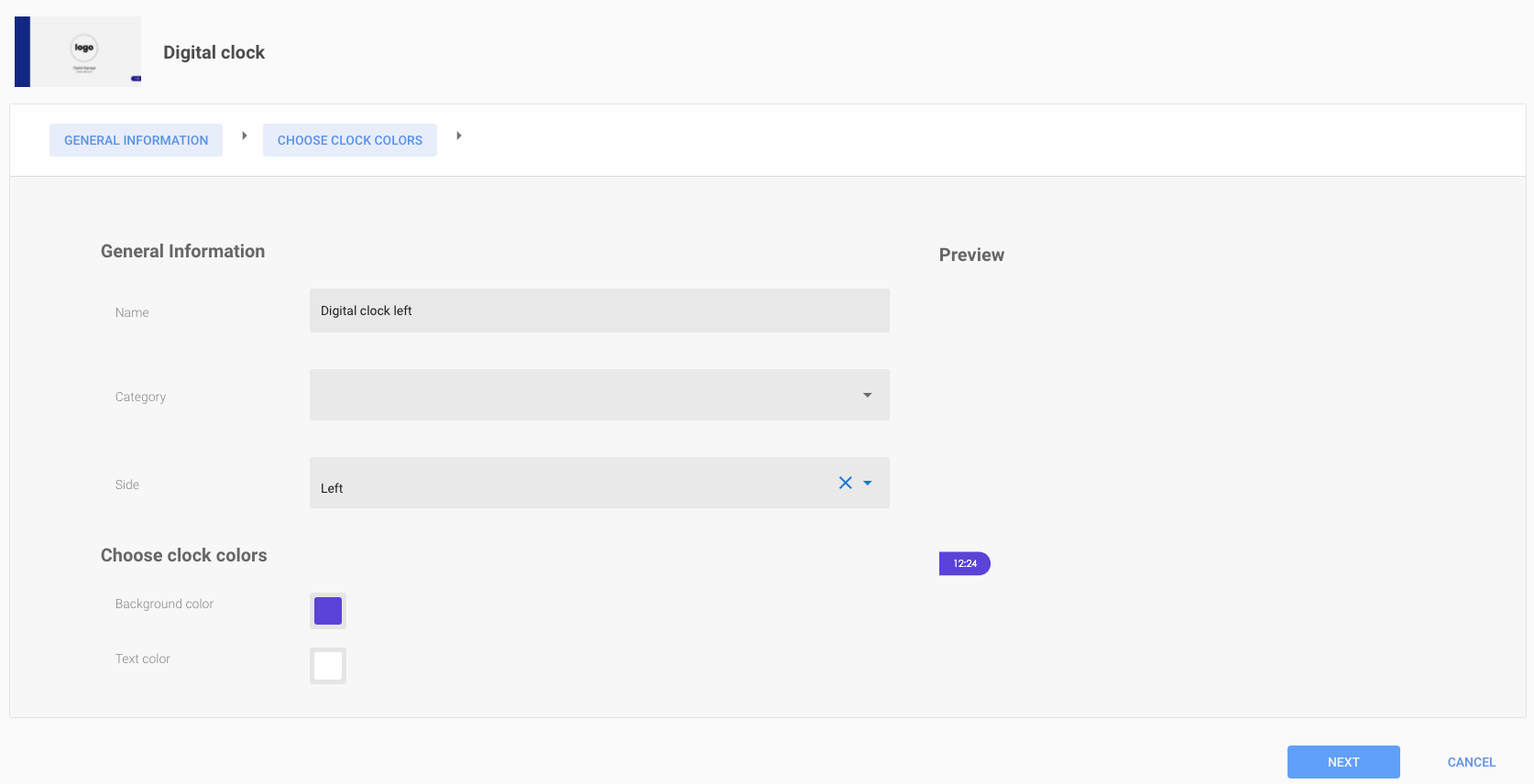
Druk op Volgende. Je kunt nu een programmering instellen. De schermindeling kan op bepaalde tijden geactiveerd worden bijvoorbeeld, of altijd afspelen. Door het vinkje 'Altijd Afspelen' uit te zetten kun je een specifieke programmering instellen. Klik op Volgende.
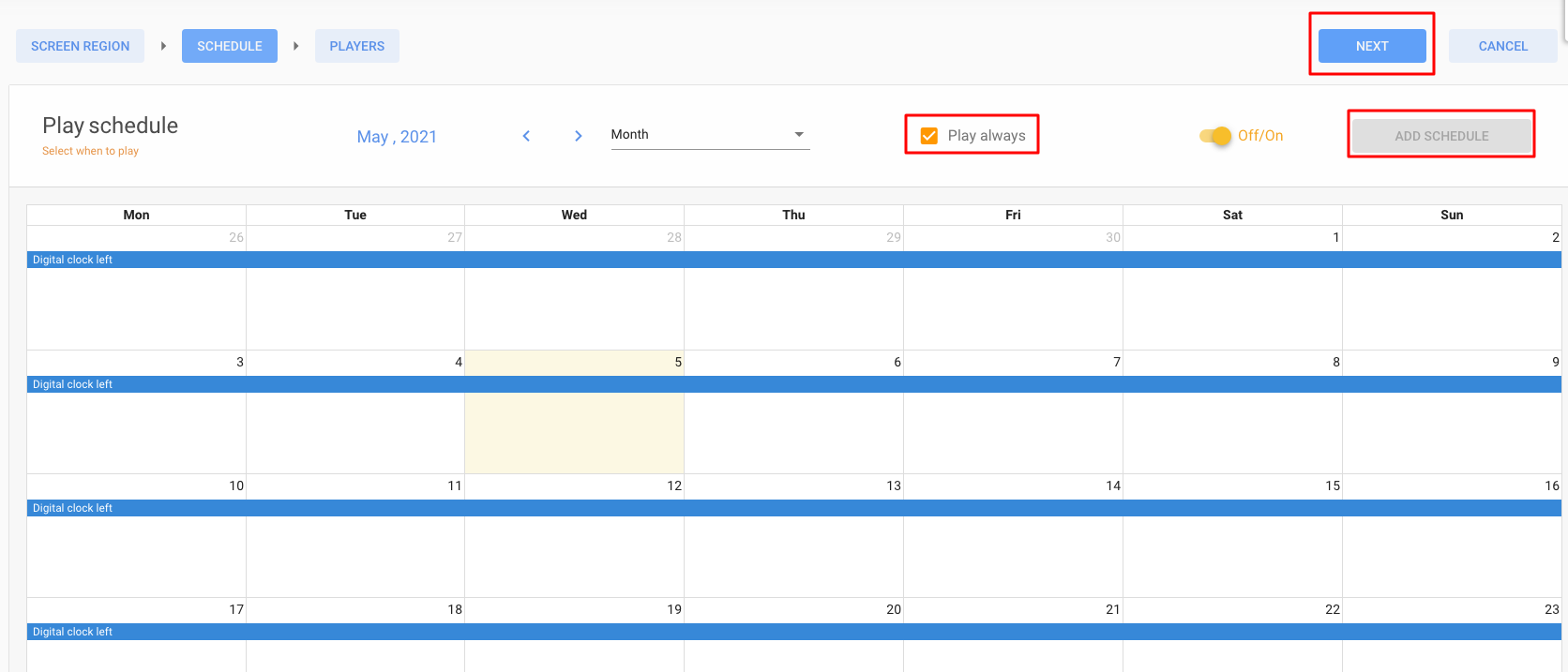
Kies de mediaspeler(s) waar hij op moet afspelen. Als je deze hebt aangevinkt, klik je op Opslaan bovenaan.
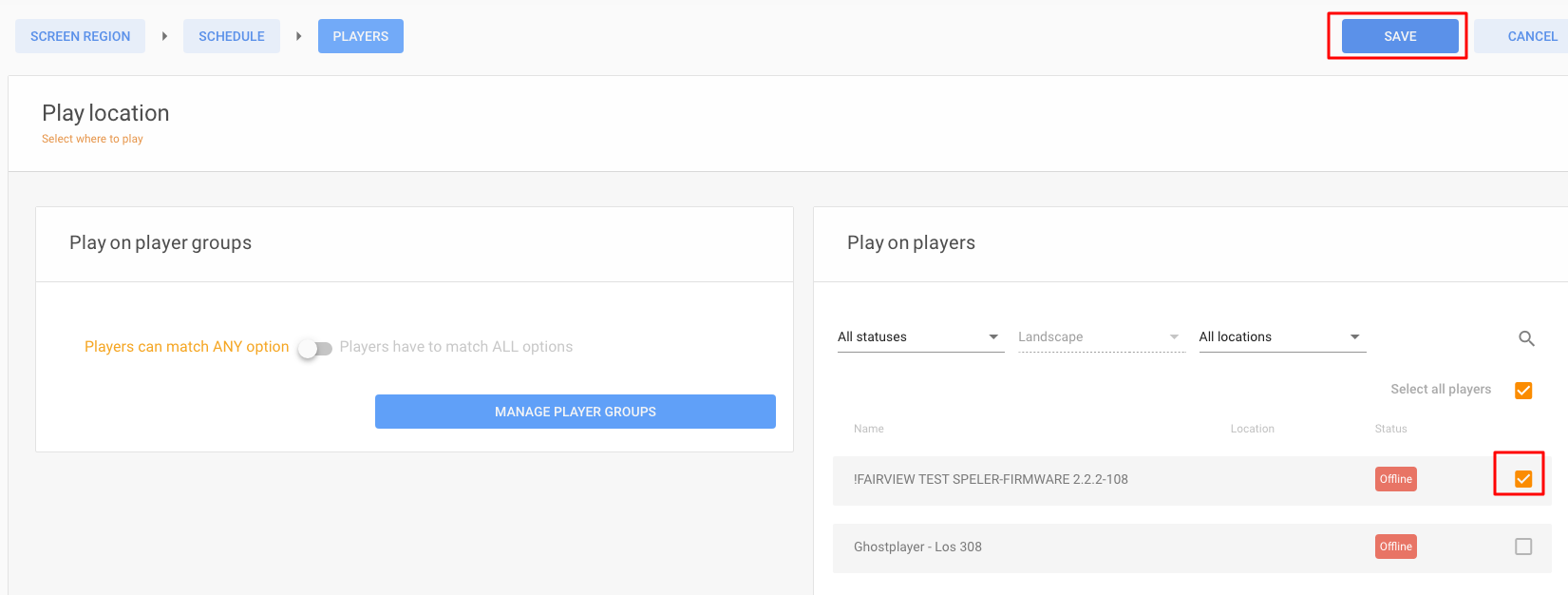
Een pop-up verschijnt die vraagt of je alleen wilt opslaan of wilt opslaan en synchroniseren; bij opslaan en synchroniseren pakt de mediaspeler de schermindeling gelijk op en anders zal hij afspelen nadat er een losse synchronisatie later wordt gedaan of bij de nachtelijke update.
Bij sommige schermindelingen kan je een RSS-feed invullen of kiezen voor Eigen berichten. Eigen berichten dien je zelf te schrijven. Een RSS-feed zal automatisch ge-update worden op basis van de feed die je selecteert, mits de mediaspeler online is.
